【Ubuntu界面主题化】:一步打造与众不同的系统
发布时间: 2024-12-11 11:33:14 阅读量: 5 订阅数: 19 


掌握Ubuntu的定时任务:自动化运维的秘诀
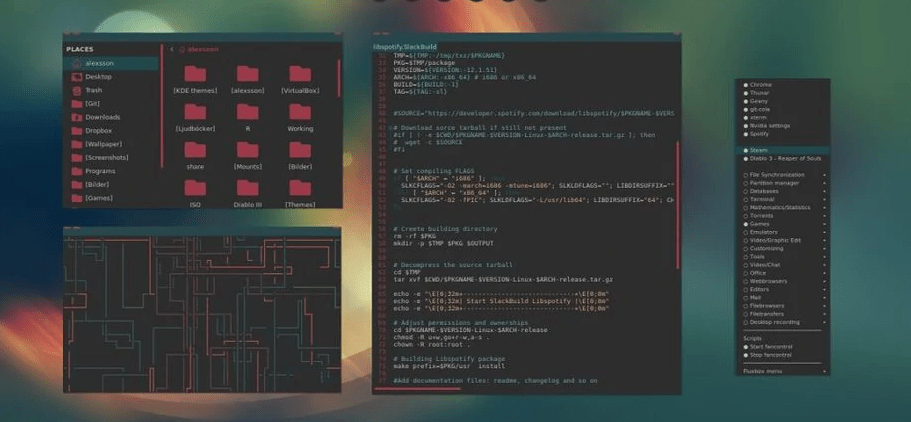
# 1. Ubuntu界面主题化概述
Ubuntu作为一款流行的Linux发行版,其界面主题化功能不仅能够提升用户体验,还能让系统看起来更加美观和个性化。本章节将介绍Ubuntu界面主题化的基础概念,以及它为什么对用户至关重要。
界面主题化是一个使计算机用户界面符合用户个性化需求的过程,涉及视觉、听觉以及交互反馈等多个方面。对于Ubuntu用户来说,主题化不仅包括改变窗口边框、按钮、图标、鼠标指针等视觉元素,也涵盖了工作区布局、动画效果等高级特性。通过定制这些元素,用户可以打造一个既符合个人喜好又提高工作效率的环境。
主题化通常通过安装和应用不同的主题包来实现,这些主题包可包含多种预设的样式,从颜色方案到窗口控件,从图标集到启动画面,每一个细节都可以被调整以形成一个统一和谐的用户体验。接下来的章节将深入探讨如何选择合适的主题,如何安装它们,并介绍一些实用的高级定制技巧。
# 2. 选择合适的主题环境
### 2.1 主题类型概述
Ubuntu系统中的主题不仅仅只是关于美观的视觉效果,它们还包括一系列的定制选项,用以满足用户对界面风格的不同需求。了解不同主题类型,可以帮助用户更好地个性化其操作界面。
#### 2.1.1 图形界面主题
图形界面主题对Ubuntu的整体外观产生影响,包括窗口装饰、按钮样式、窗口边框颜色等。一个好的图形界面主题,应该在美观与功能性之间取得平衡,确保用户在美观的同时,操作不会变得复杂。
```mermaid
graph TB
A[开始选择图形界面主题] --> B[访问在线主题库]
B --> C[浏览和选择主题]
C --> D[下载主题包]
D --> E[安装主题包]
E --> F[应用主题并进行配置]
```
#### 2.1.2 图标主题
图标主题是图形用户界面的重要组成部分,好的图标主题可以让桌面看起来更加整洁、有序。图标主题的更改通常快速且易于实现,对系统性能的影响也很小。
#### 2.1.3 鼠标指针主题
鼠标指针主题定义了用户在界面上移动鼠标时指针的形状,通过自定义鼠标指针主题,可以让用户体验更加个性化的界面。
### 2.2 推荐主题资源和获取方式
#### 2.2.1 在线主题库介绍
在线主题库通常会提供大量的主题资源,用户可以根据个人喜好进行选择。例如,GTK主题可以在Gnome Look、DeviantArt等网站上找到。
```mermaid
graph LR
A[访问在线主题库] --> B[浏览主题种类]
B --> C[查看主题预览和用户评价]
C --> D[下载所需主题]
```
#### 2.2.2 安装第三方主题的方法
安装第三方主题通常需要解压缩下载的文件,并通过特定的工具或命令行指令来安装。例如,安装GTK主题时,需要将解压后的文件复制到`~/.themes`目录。
```bash
# 示例代码:手动安装GTK主题
mkdir -p ~/.themes
cp -r downloaded_theme ~/.themes
```
### 2.3 主题定制与选择技巧
#### 2.3.1 如何评估主题的质量
评估主题质量时,需要考虑主题的兼容性、稳定性以及与系统风格的融合度。用户评论和评分也是重要的参考指标。
#### 2.3.2 自定义主题设置的高级选项
高级选项通常允许用户进行更深层次的定制,如调整窗口阴影大小、颜色饱和度等。通过这些选项,用户可以完全按照自己的需求和喜好来打造界面。
```bash
# 示例代码:调整窗口阴影大小
gsettings set org.gnome.desktop.interface window-shadows false
```
本节介绍的三个主要小节内容,应充分涵盖主题环境的方方面面,包括主题类型、获取方式以及定制技巧,以此为基础,第三章将介绍如何将这些理论知识应用到实践中。
# 3. 实践操作:个性化Ubuntu界面
### 3.1 图形界面主题的安装和应用
在本章节中,我们将介绍如何在Ubuntu系统中安装和应用图形界面主题,以实现界面的个性化。通过本节内容,读者将了解利用图形工具和手动操作两种不同的方法,来完成界面主题的定制。
#### 3.1.1 使用Unity Tweak Tool安装主题
Unity Tweak Tool 是一个流行的Ubuntu应用程序,它提供了一个直观的用户界面来调整系统设置。它允许用户修改外观、窗口、工作区和导航等设置,其中包括安装新的图形界面主题。
要使用Unity Tweak Tool安装主题,请按照以下步骤操作:
1. 打开Ubuntu软件中心。
2. 搜索 "Unity Tweak Tool" 并安装。
3. 打开Unity Tweak Tool应用程序。
4. 选择 "外观" 选项卡。
5. 在 "主题" 部分,你将看到可用的主题列表。
6. 选择想要安装的主题,并点击 "安装" 按钮。
通过这个流程,Unity Tweak Tool 会自动下载并安装所选主题,并可能请求你重启系统或Unity桌面以应用新的主题。
#### 3.1.2 手动安装和应用主题
如果你更倾向于手动安装和配置主题,那么你可以按照以下步骤进行操作:
1. 首先,下载你所选的主题的压缩包。通常,这些主题可以从在线主题库中获得,如 [gnome-look.org](https://www.gnome-look.org/) 或 [deviantART](https://www.deviantart.com/)。
2. 解压下载的压缩包到一个临时文件夹。
3. 进入解压文件夹,并找到名为 `index.theme` 的文件。这个文件包含了主题的元数据信息。
4. 通常,主题文件会包含一个名为 `theme` 的文件夹,里面是该主题的图标、窗口装饰、光标、声音等文件。
5. 打开终端,切换到包含 `index.theme` 文件的目录。
6. 执行以下命令来安装主题:
```bash
sudo tar -zxvf *name_of_theme.tar.gz -C /usr/share/themes
```
将 `*name_of_theme.tar.gz` 替换为你的主题压缩文件的实际名称。
0
0





